文档加密如何设置 设置方法一览
文档加密已经成为现代办公环境中,保障信息安全的重要措施之一。通过对文档进行加密,我们可以有效防止未经授权的访问,确保机密信息不被泄露。文档加密的设置方法有多种,可以根据不同的需求和操作系统来选择合适的方法。以下是一些常见的文档加密设置方法:
一、使用办公软件内置加密功能
Word文档加密
打开需要加密的Word文档。点击左上角的“文件”选项,选择“信息”标签页。在“保护文档”区域,点击“用密码进行加密”。在弹出的对话框中输入密码,并再次确认密码。点击“确定”保存文档。这样,每次打开该文档时都需要输入正确的密码。
Excel文档加密
双击需要加密的Excel文件以打开它。在菜单栏中点击“文件”,然后选择“信息”选项卡。在信息面板中,找到并点击“保护工作簿”下拉菜单,选择“用密码进行加密”。在弹出的对话框中输入想要设置的密码,并确认密码。点击“确定”后,保存文件。此时,该文件已被加密,再次打开时需要输入密码。
PPT文档加密
打开需要加密的PPT文件。点击左上角的“文件”选项卡,在弹出的菜单中选择“信息”选项。找到“保护演示文稿”区域,点击“用密码进行加密”。在弹出的对话框中,输入想要设置的密码。为了确保安全性,密码应足够复杂,包含字母、数字和特殊字符的组合。再次输入密码进行确认,然后点击“确定”或“保存”按钮,PPT文件就被成功加密了。二、使用Windows系统加密功能
右键点击需要加密的文件或文件夹,选择“属性”。点击“高级”按钮,勾选“加密内容以保护数据”。点击确定并保存设置。注意,这种方法仅限于Windows Pro及以上版本,且文件共享时加密可能失效。三、使用压缩软件加密
选中需要加密的文件或文件夹,右键点击,选择“添加到压缩文件”。在弹出的压缩设置窗口中,点击“设置密码”。输入密码并确认,点击“确定”开始压缩并加密文件。四、使用第三方加密软件
安装与配置:在需要加密保护的电脑上安装第三方加密软件,如域智盾软件等。
加密操作:
透明加密:此模式下,文件在创建或编辑时会自动加密,并在授权用户访问时自动解密,用户无感知,不影响正常使用体验。智能加密:可能允许更细致的控制,比如基于文件类型、文件路径或用户行为的加密策略。落地加密:外部文档到达本机后自动加密,无需打开编辑,防止员工故意不打开文档直接转发给第三方导致泄密。
软件功能:
加密软件通常支持多种文件格式,并提供细粒度的权限控制功能。即使在离线状态下,也能够确保加密文件的安全。软件通常还包括审计日志功能,可以追踪文件访问记录,以便于监控是否有未授权的访问尝试,进一步增强数据安全。五、使用BitLocker加密驱动器(适用于Windows系统)
打开“控制面板”,选择“系统和安全”,点击“BitLocker驱动器加密”。选择需要加密的驱动器,点击“启用BitLocker”。设置加密密码并进行加密。保存恢复密钥到安全的位置,以便在需要时恢复访问权限。六、其他加密方法
将文档转换为PDF并加密:如果需要将文档转换为PDF格式并进行加密,可以使用PDF编辑器打开转换后的PDF文件,在编辑器中找到加密选项,设置密码并保存加密后的PDF文件。使用硬件加密存储设备:购买支持硬件加密的存储设备,连接设备并设置密码,将文件存储在加密设备中,确保数据安全。注意事项
选择强密码:避免使用容易被猜测的密码,如生日、电话号码等。强密码应包含大小写字母、数字和特殊字符的组合。定期更换密码:为了增加安全性,建议定期更换加密密码。提高安全意识:避免在不安全的环境(如公共网络)下处理敏感数据,以防止数据泄露。